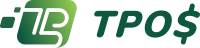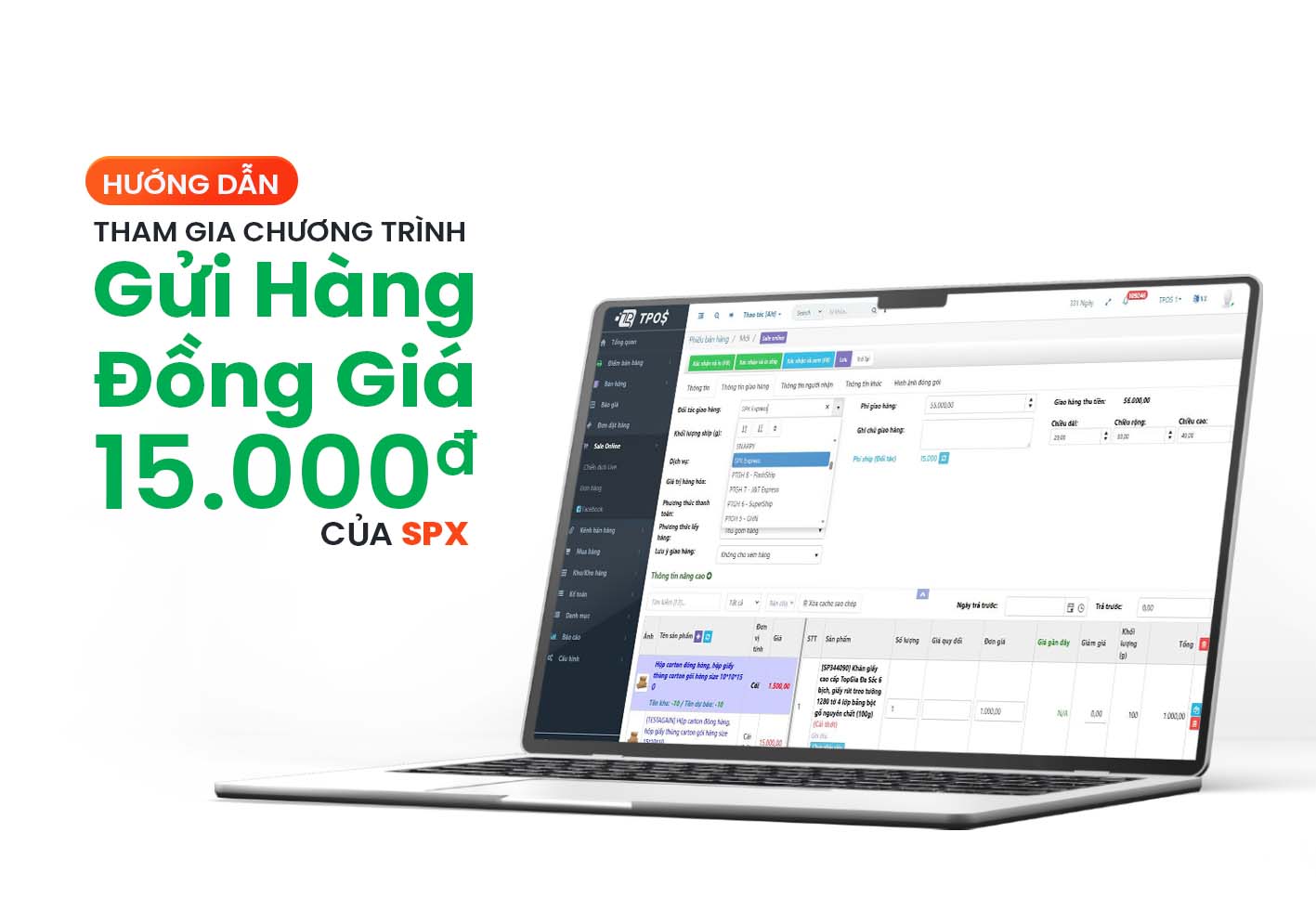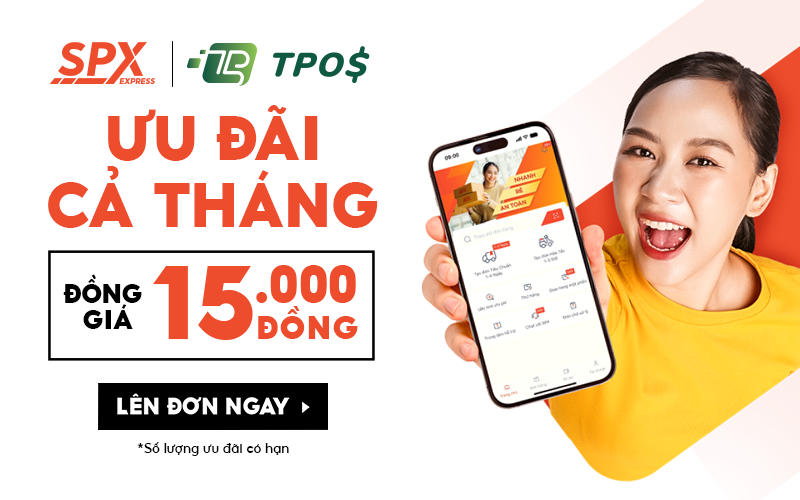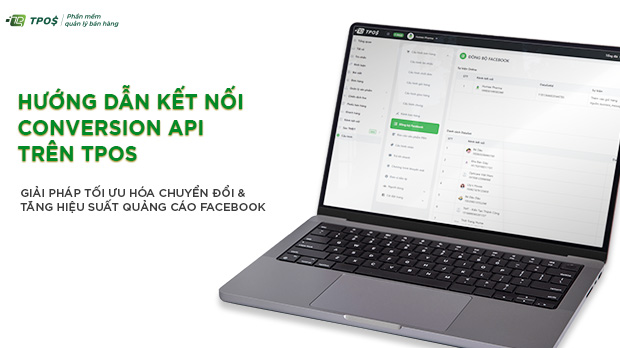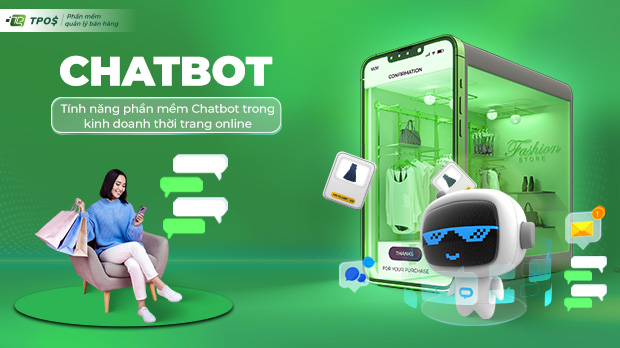Nội dung
- 1. Facebook Pixel là gì?
- 2. Tại sao cần thiết lập Pixel Facebook
- 3. Cách tạo Facebook Pixel
- 4. Thiết lập cài đặt Pixel Facebook
- 5. Cách lấy mã pixel chèn vào website
- 6. Cách sử dụng Facebook Pixel
- 7. Cách đọc báo cáo Facebook Pixel
- 8. Ví dụ về Facebook Pixel
- 9. Sử dụng phần mềm để quản lý Fanpage, tăng doanh thu
Nếu bạn đang sử dụng quảng cáo Facebook hoặc dự định sẽ sử dụng chúng trong tương lai, thì có một công cụ chính mà bạn nên bắt đầu sử dụng ngay lập tức để không đánh mất nhiều khách hàng, đó chính là Facebook Pixel. Vậy Facebook Pixel là gì ? pixel FB hoạt động ra sao? Cùng TPos tìm hiểu ngay bạn nhé!
Facebook Pixel là gì?
Facebook Pixel là đoạn mã mà Facebook cung cấp để bạn có thể đặt nó trên trang web của mình. Nó sẽ thu thập dữ liệu, giúp bạn theo dõi chuyển đổi từ quảng cáo Facebook, tối ưu hóa quảng cáo, xây dựng đối tượng khách hàng mục tiêu cho các lần chạy quảng cáo trong tương lai và tiếp thị lại cho những người đã thực hiện một số loại hành động trên trang web của bạn.
Nó hoạt động bằng cách đặt và kích hoạt cookie để theo dõi người dùng khi họ tương tác với trang web và quảng cáo Facebook của bạn. Pixel FB nó sẽ giúp biết được chính xác đối tượng mà bạn đang quảng cáo đến, từ đó tận dụng được tối đa ngân sách quảng cáo của mình.
Đã từng có một vài loại pixel khác nhau ở thời điểm trước đây: Pixel chuyển đổi (Conversion pixel) và pixel đối tượng tùy chỉnh đối tượng người xem (Custom audience pixel) của Facebook. Nhưng kể từ năm 2017 Facebook đã ngừng sử dụng Conversion pixel và chỉ cung cấp một loại pixel duy nhất kết hợp cả 2 tính năng trên, giúp người dùng dễ dàng sử dụng.
Tại sao cần thiết lập Pixel Facebook
Pixel Facebook cung cấp thông tin quan trọng, bạn có thể sử dụng chúng để tạo quảng cáo và nhắm mục tiêu quảng cáo Facebook tốt hơn. Dữ liệu theo dõi từ Facebook Pixel sẽ giúp đảm bảo quảng cáo của bạn sẽ được nhìn thấy, bởi những khách hàng tiềm năng mà bạn mong muốn nhất. Điều này cho phép bạn cải thiện tỷ lệ chuyển đổi quảng cáo Facebook của mình và nhận được chỉ số ROI (tỷ suất lợi nhuận dựa trên doanh thu) tốt hơn.
Ngay cả khi bạn chưa sử dụng quảng cáo Facebook, bạn cũng nên cài đặt pixel Facebook ngay bây giờ. Nó sẽ bắt đầu thu thập dữ liệu ngay lập tức, để sau này khi đã sẵn sàng để tạo quảng cáo, bạn sẽ không phải bắt đầu thu thập dữ liệu lại ngay từ đầu vì đã có dữ liệu sẵn.
Cách tạo Facebook Pixel
Đầu tiên để tạo Facebook pixel bạn cần phải có tài khoản Facebook Business. Nếu như bạn chưa có tài khoản này, hãy xem ngay bài viết hướng dẫn tạo tài khoản Facebook Business. Sau khi đã tạo được tài khoản Business, chúng ta bắt đầu tạo Facebook Pixel với những bước đơn giản sau đây:
Bước 1: Truy cập đường link https://business.facebook.com/settings/ để vào trình quản lý doanh nghiệp của Facebook. Tại đây ở mục “nguồn dữ liệu” bạn click chọn vào “Pixel”. Tiếp đến nhấn vào nút “thêm”.
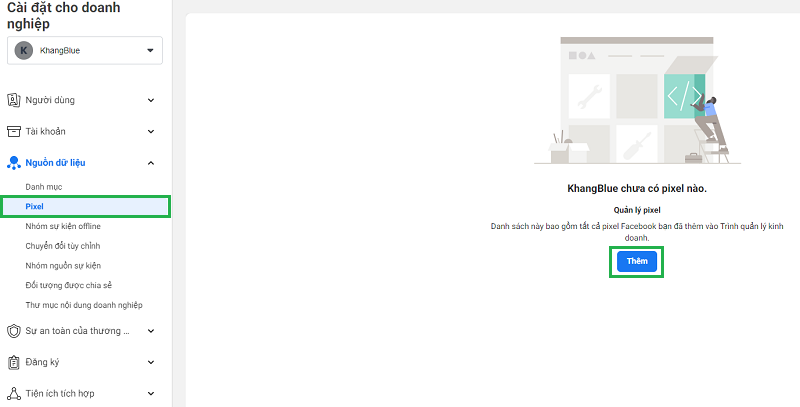
Bước 2: Bạn tiến hành đặt tên cho Pixel của mình theo cú pháp Pixel của [tên của bạn] hoặc có thể đặt cái tên khác, miễn sao khi nhìn vào bạn có thể nhận ra nó là được. URL của trang web bạn có thể điền vào hoặc không. Khi đã điền xong bạn nhấn vào nút “tiếp theo”. Như thế là việc tạo Pixel đã thành công, bước tiếp theo là bạn cần thiết lập để sử dụng pixel Facebook cho hiệu quả.
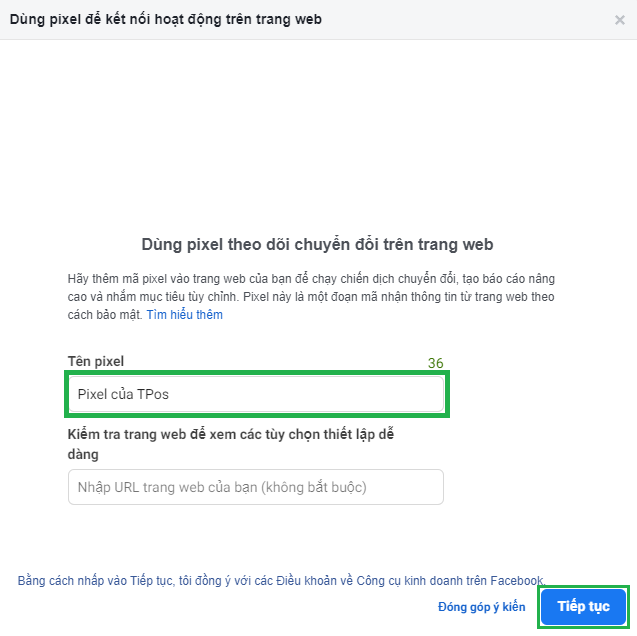
Thiết lập cài đặt Pixel Facebook
Ở những bước tiếp theo sẽ rất quan trọng nên TPos sẽ hướng dẫn các bạn thao tác cụ thể để tránh sai sót.
Trước tiên bạn chọn vào nút “Thiết lập pixel ngay”
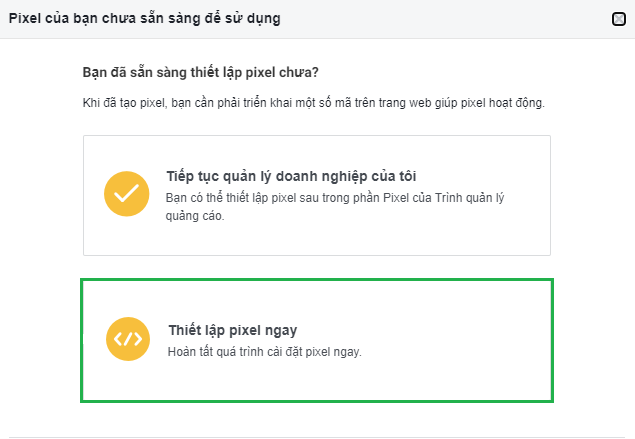
Tiếp theo bạn chọn vào mục thêm mã pixel bằng phương pháp thủ công.
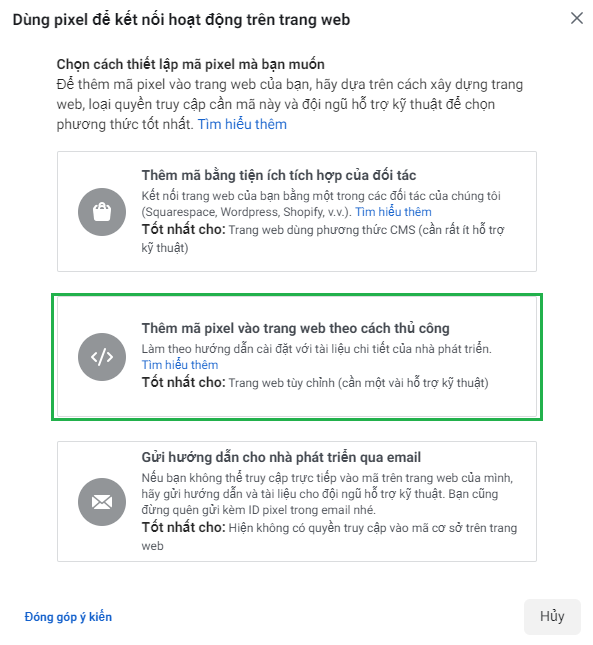
Sau đó bạn sẽ được Facebook cung cấp cho một đoạn mã ngắn. Bạn không cần phải hiểu đoạn mã này, chỉ cần chú ý đến ID Pixel như hình bên dưới. ID Pixel này sẽ là ID mà bạn dùng để thêm đối tác, thêm người dùng và tài sản của Facebook vào sau này.
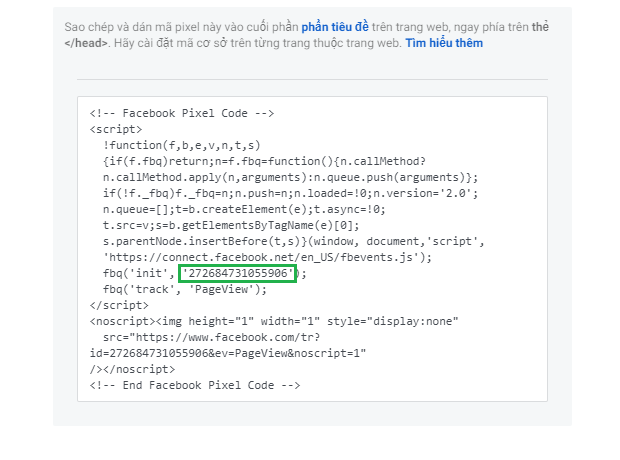
Cách lấy mã pixel chèn vào website
Facebook pixel là gì? Nó sẽ giúp thu thập tất cả thông tin của những người đã ghé thăm website/blog của bạn. Từ đó có thể bắt đầu tạo các chiến dịch quảng cáo khi họ sử dụng Facebook. Theo thống kế có đến hơn 65% khách hàng sẽ mua hàng khi bạn tiếp thị lại nhiều lần với họ.
❂ WordPress:
Nếu bạn đang sử dụng mã nguồn WordPress trên website của mình thì bạn cần cài plugin Head & Footer Code vào. Tiếp đến, bạn click vào mục “công cụ” và chọn vào nút Head & Footer Code sau đó copy toàn bộ đoạn mã script mà Facebook cung cấp vào thư mục Head code của plugin và bấm lưu lại như hình.
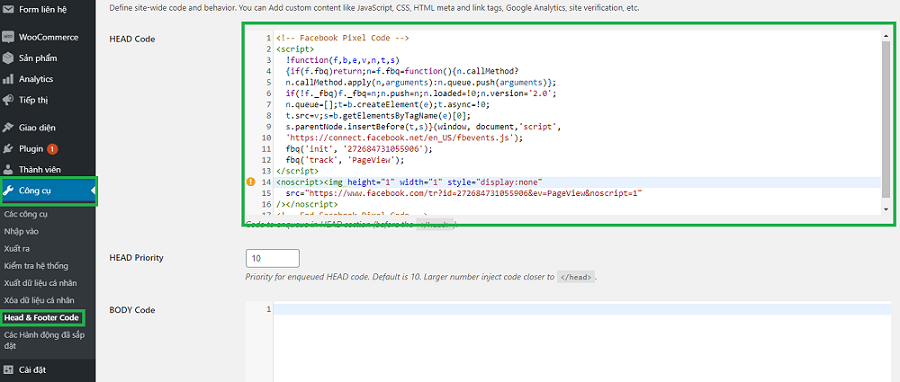
❂ Website khác hoặc bạn không phải là người cài đặt website
Nếu là một website chạy trên nền tảng khác và bạn không phải là người cài đặt website, thì bạn có thể copy đoạn mã script này rồi gửi cho bên dịch vụ làm web để nhờ họ cài đặt giùm.
Cách sử dụng Facebook Pixel
Facebook Pixel cung cấp 2 chức năng chính để giúp bạn tăng ROI khi chạy quảng cáo, bao gồm:
Website Custom Audiences – Đối tượng tùy chỉnh trên website
Custom and Standard events -Sự kiện tùy chỉnh và sự kiện tiêu chuẩn
1. Sử dụng Custom Audiences tại website
Custom Audiences - Đối tượng tùy chỉnh tại website giúp Facebook nhắm chính xác những khách hàng mục tiêu đã truy cập vào trang web, từ đó giúp cho việc chạy quảng cáo hiệu quả hơn. Khi bạn đã cài đặt Facebook Pixel, thì mọi hoạt động của khách hàng(có đăng nhập tài khoản Facebook) đã truy cập vào website bạn sẽ được theo dõi.
Khi khách hàng truy cập vào website của bạn, Pixel sẽ giúp ghi lại những trang, những sản phẩm mà họ truy cập. Những data này sẽ giúp ích rất nhiều cho bạn trong những chiến dịch chạy quảng cáo sau này.
Ví dụ như bạn có thể quảng cáo đến những khách hàng đã truy cập trang web trong 24 giờ qua hoặc hướng đến những người đã truy cập vào một trang cụ thể trên website. Bạn có thể chọn khung quảng cáo từ 1 đến 180 ngày.
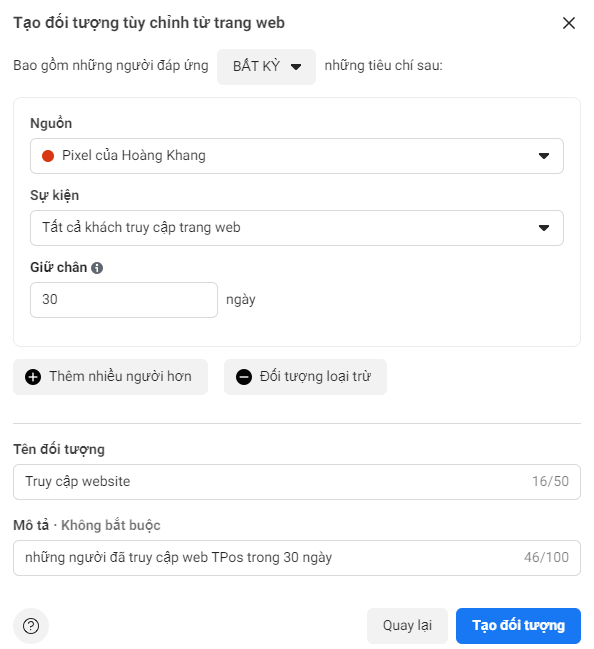
Lưu ý: Những đối tượng này được tạo ra một cách độc lập, không liên đến quá trình thiết lập quảng cáo. Một khi bạn đã xác định được đối tượng xong thì có thể chọn loại quảng cáo cũng như thời điểm quảng cáo phù hợp với đối tượng đó. Bạn có thể lưu lại đối tượng nếu vẫn chưa có nhu cầu chạy quảng cáo ngay bây giờ.
2. Custom and Standard events – Sự kiện tùy chỉnh và tiêu chuẩn
Sự kiện tiêu chuẩn và sự kiện tùy chỉnh là những tính năng nâng cao của Facebook Pixel. Cơ chế hoạt động của loại Pixel này hoạt động tương tự như Pixel chuyển đổi cũ của Facebook. Bạn có thể tạo các sự kiện tiêu chuẩn và sự kiện tùy chỉnh với một chút mã bổ sung. Các sự kiện này có thể giúp bạn cung cấp các bản báo cáo và phân tích chi tiết với độ chính xác cao. Điều này sẽ rất có lợi cho quảng cáo của bạn.
Có 10 loại chuyển đổi bạn có thể sử dụng với sự kiện tiêu chuẩn và sự kiện tùy chỉnh này, cụ thể là:
Điền thông tin thanh toán
Thêm vào giỏ hàng
Thêm vào danh sách mong muốn
Hoàn tất đăng ký
Bắt đầu thanh toán
Mua hàng
Tìm kiếm
Xem nội dung
Tùy chỉnh sản phẩm (vd: lựa màu áo)
Khi bắt đầu dùng thử miễn phí sản phẩm hoặc dịch vụ mà bạn cung cấp
Mỗi loại sẽ có một mã riêng biệt. Những loại mã này sẽ giúp Facebook biết được nó cần theo dõi những gì. Mã này cũng có thể thêm vào với mã Pixel Facebook để theo dõi sự chuyển đổi.
Cách đọc báo cáo Facebook Pixel
Như vậy, sau khi đọc xong những phần trên chắc hẳn là bạn đã nắm rõ được cách tạo, cài đặt và tối ưu Facebook Pixel. Vậy tiếp theo chúng ta sẽ tìm hiểu cách xem báo cáo Pixel bạn nhé. Mặc định, Facebook Pixel sẽ báo cáo cho bạn 4 chỉ số sau:
❂ Add To Cart (thêm vào giỏ hàng).
❂ Initiate Checkout (thông tin thanh toán).
❂ Purchase (khách mua hàng).
❂ View Content (xem nội dung)
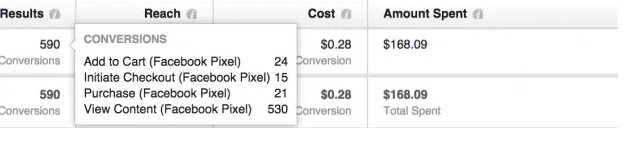
Trên là hình ảnh ví dụ minh họa cho Facebook Pixel báo cáo trả về. Ở ví dụ này ta có thể dễ dàng thấy được những thông số như xem nội dung đang là 530, khách mua hàng là 21, thông tin thanh toán là 15 và cuối cùng là thêm vào giỏ hàng là 24.
Tiếp đến TPos sẽ hướng dẫn cho bạn cách mở báo cáo pixel.
Bước 1: Đầu tiên bạn truy cập vào trình quản lý quảng cáo. Sau đó chọn “Cột” rồi click vào “tùy chỉnh cột”.
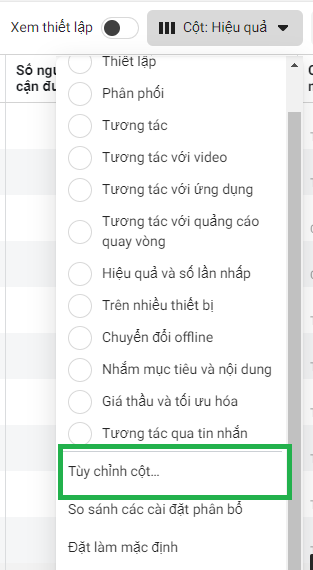
Bước 2: Lúc này sẽ có một bảng hiện ra như hình bên dưới. Tại bảng này bạn chọn vào nội dung mà bạn muốn hiển thị trong báo cáo. Cuối cùng chọn nút “áp dụng”. Vậy là xong.
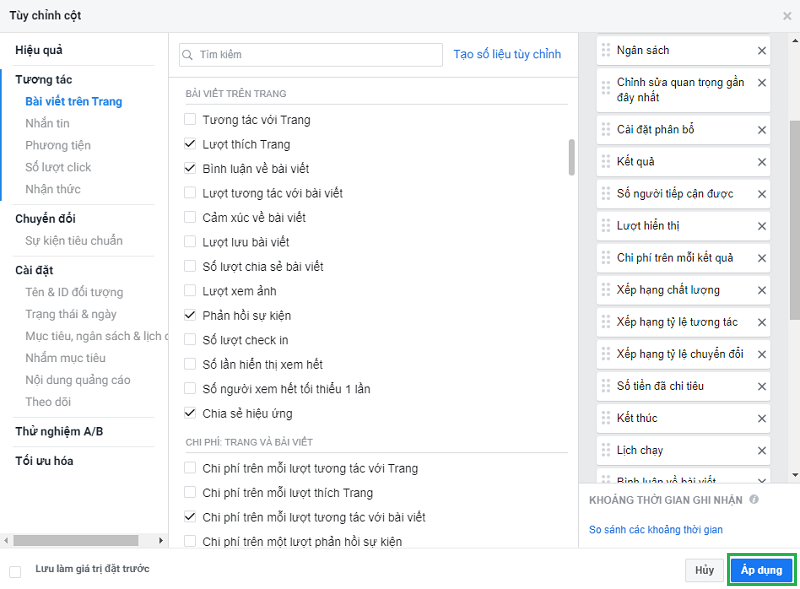
Ví dụ về Facebook Pixel
Để giúp bạn hiểu rõ hơn nữa về Facebook Pixel, TPos xin chia sẻ với quý bạn đọc một số nghiên cứu điển hình về cách sử dụng Facebook Pixel thông qua các ví dụ dưới đây.
AdEspresso sử dụng pixel Facebook để kiểm tra loại tối ưu hóa chiến dịch
AdEspresso (thư viện sách trực tuyến) đã chạy một thử nghiệm để kiểm tra bốn loại tối ưu hóa chiến dịch thường được sử dụng nhất:
Conversions (lượt chuyển đổi)
Link clicks (liên kết nhấp chuột)
Engagement (chỉ số tương tác)
Reach (chỉ số người tiếp cận)
Mục tiêu của họ là tìm hiểu xem các loại tối ưu khác nhau này tác động như thế nào đến các chỉ số chính mà họ quan tâm như: Giá mỗi lần nhấp chuột và giá mỗi khách hàng tiềm năng.
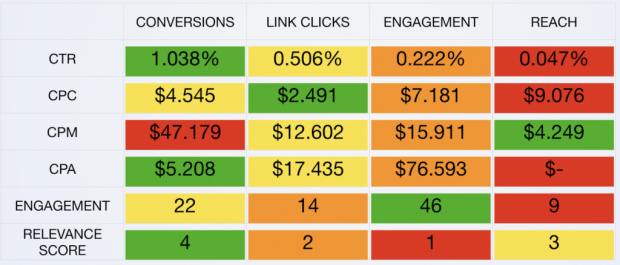
CTR: tỷ lệ nhấp chuột
CPC: Giá mỗi lần nhấp chuột
CPM: Giá mỗi 1000 lần hiển thị
CPA: Giá mỗi khách hàng tiềm năng
Từ bảng kết quả trên ta có thể thấy rằng, chi phí để có một khách hàng tiềm năng (CPA) khi tối ưu hóa lượt chuyển đổi chỉ với 5.208$, sẽ thấp hơn 3 lần so với việc tối ưu hóa nhấp chuột vào liên kết với 17.435$. Hãy nhớ rằng: bạn chỉ có thể sử dụng tối ưu hóa chuyển đổi khi bạn đã cài đặt pixel Facebook.
Brava Fabrics sử dụng pixel Facebook và quảng cáo động để tăng ROI
Thương hiệu Brava Fabrics của Tây Ban Nha đã sử dụng dữ liệu pixel nhắm lại mục tiêu của Facebook để phân phát quảng cáo trình chiếu động cho những người đã truy cập trang web của họ hoặc đã tương tác với quảng cáo trước đó.
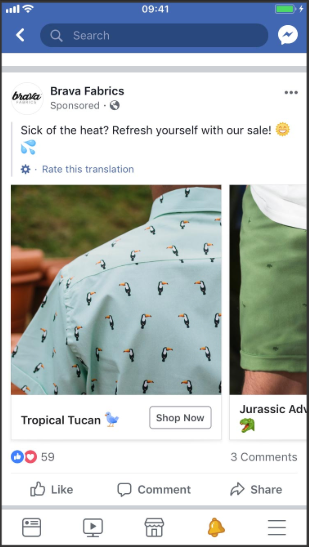
Theo thống kế các quảng cáo động được tạo bằng dữ liệu pixel Facebook có ROI cao hơn 30% so với các quảng cáo trước đó.
Sử dụng phần mềm để quản lý Fanpage, tăng doanh thu
Công việc chạy quảng cáo Facebook ngày càng khó khăn, việc thiết lập và tối ưu Pixel Facebook cũng chỉ giúp nâng cao hiệu suất lên một phần mà thôi, nhiều khi bạn sẽ phải “lên bờ xuống ruộng” mới có một đơn hàng. Ấy thế mà lại bị đối thủ cạnh tranh cướp mất đi thì hỡi ôi! Thật là cay đắng mà. Nhưng bạn đừng lo lắng vì hiện nay đã có phần mềm quản lý Fanpage giải quyết được vấn đề này.
TPos xin giới thiệu với các bạn phần mềm quản lý Fanpage T-Page với nhiều tính năng nổi bật như quản lý tin nhắn, quản lý comment, tạo và xử lý đơn hàng nhanh chóng, ẩn bình luận,.. Sẽ làm đối thủ phải “khóc thét” khi có ý định chơi xấu.
Ngoài phần mềm quản lý bán hàng trên Facebook ra, để có thể tăng doanh thu bạn còn cần sử dụng kết hợp thêm với phần mềm bán hàng livestream và phần mềm quản lý bán hàng đa kênh. Mời quý bạn đọc theo dõi bài viết Top 3 phần mềm bán hàng cần có để kinh doanh thành công.
Trên là bài viết giải đáp thắc mắc cho câu hỏi Facebook Pixel là gì cũng như hướng dẫn cách thiết lập và tối ưu Pixel, hy vọng với bài viết này sẽ giúp bạn có thể nâng cao hiệu suất cho việc chạy quảng cáo của mình, từ đó tăng doanh thu cho doanh nghiệp. Nếu có thắc mắc gì về vấn đề này, cứ đặt câu hỏi TPos sẽ giải đáp bạn nhé!